Hoy me gustaría hablar de cómo organizo la gestión de la información, documentación, contactos, etc. Aunque este pueda parecer un tema baladí, su transcendencia es vital a la hora de organizarse en una época en la que nos encontramos hiperinformados, saturados de documentos pero que nos permite tenerlos disponible en cada sitio.
Cuando regresé a Tenerife, me supuso un gran quebradero de cabeza llegar un estado óptimo en el que todos los dispositivos -ordenador, teléfono, tableta y web- estuviesen sincronizados y con acceso a la información necesaria. Tras darle muchas vueltas, esta es la conclusión a la que he llegado.
Correo
Sin duda, creo que la mejor opción es el uso de correo de Google, tanto sea Gmail como la versión para otros dominios -G Suite-. Además, crear cuentas bajo el paraguas de Google permite acceder a los servicios de otras plataformas, como veremos más adelante.
En cuanto al cliente que uso, estaba acostumbrado a manejar Outlook que, mediante una cuenta Exchange gestionada paralelamente correo, contactos y calendario. En su momento estuve probando varios clientes desde el ordenador y ninguno me convenció para usarlo definitivamente. Así que, finalmente, gestiono el correo desde la propia web de Gmail. También traté de probar InBox como gestor, pero por mi metodología de trabajo, no se adecuaba a lo que necesitaba.
No obstante, sigo encontrando determinados déficits en la plataforma. El primero, sin conexión a Internet no hay correo en ninguno de los dispositivos -imaginemos un vuelo, zona sin cobertura, etc. Existe una herramienta de Google que permite almacenar en local hasta un número determinado de correos. Pero, si mi dispositivo tiene espacio suficiente, ¿por qué Google no permite su sincronización completa como sí hace Drive? Creo que este sería un punto de mejora. Para tener una copia en local de los correos, recurrentemente hago un "Take Out" con la propia herramienta que facilita Google, a modo de copia de seguridad y para ir liberando espacio.
Otro de los problemas tiene una componente más trascendental y de forma de entendimiento de los correos y conversaciones. Empecemos por lo importante: la forma que tiene de tratar Gmail los correos y las conversaciones es cuanto menos confusa; por no decir nefasta-. Quizás venga heredado por el uso intensivo que tuve de Outlook pero, para mí, un correo es casi un objeto, un fichero, un documento que yo guardo en una carpeta en concreto para poder almacenarlo ordenadamente. Es decir, me llega un correo a mi bandeja y si tengo algo que hacer con él, lo dejo ahí, si no requiere de mi atención, lo muevo a una carpeta -por ejemplo un correo personal, de un proyecto, mailings, etc.- y se queda archivado o guardado en la carpeta que yo quiero.
Gmail no lo ve así, lo ve como entes abstractos a los que se le puede ir asignando etiquetas -varias etiquetas, esto sí podría ser un punto a favor-. Algunos dirán que se pueden utilizar las etiquetas como si fuesen carpetas y, de hecho, así lo hago. Pero desde que conceptualmente no es lo mismo, se van generando diferencias irreconciliables a la hora de gestionar los correos. Además, ese razonamiento no funciona con los correos enviados. Es decir, a los correos enviados sí se les puede asignar una etiqueta -¡faltaría más!-, pero no se pueden quitar de la carpeta de "Enviados" de la plataforma. Yo gestiono tanto mi bandeja de entrada como mis enviados -y en más de una ocasión, me ha salvado de graves problemas-. Lamentablemente, el punto de no poder sacar los correos enviados de la carpeta genérica a la carpeta que yo le quiera asignar -personal, proyectos, etc.- es algo con lo que tengo que tragar.
Otro punto que me genera mucha confusión es lo que Gmail entiende como «conversaciones». Por ejemplo, si me llega un correo de un proyecto y yo se lo reenvío a otra persona, para Gmail todo eso es una misma conversación. En ese punto, discrepo radicalmente, ya que para mí realmente no es que hayan dos conversaciones -una, con la persona que me lo envía y, otra, con la persona a la que se lo reenvío-, sino que simplemente no hay conversaciones. Como decía anteriormente, trato cada uno de los correos como si fuesen independientes y preferiría que lo que la plataforma llama conversaciones, simplemente me dejase manejar cada correo como yo quisiese.
Por todo ello, estuve a punto de cancelar mi cuenta en Gmail y contratar una más personalizable, pero, tras analizar los pros y los cons, creo que hubiese sido un gran error. Así que, como resumen de este apartado, aquí se los dejo
Pros:
- Correos en la nuble y accesibles desde cualquier dispositivo
- Tamaño de carpeta (15GB), aunque yo uso la versión de pago (100GB)
- Motor de búsqueda de los correos (esto hace que el tema de las carpetas no genere tanta complicación)
Cons
- Visión abstracta de los correos
- No se sincroniza al 100 por 100 con las carpetas locales
- Gestión y almacenamiento de los correos enviados y recibidos
Calendario
 Tras utilizar brevemente el calendario de la cuenta de Apple, me percaté de las graves deficientes que tiene y de lo complejo que podría llegar a ser que estuviese todo sincronizado -más aún con lo que no fuese de Apple-. Por eso y aprovechando la cuenta de Google, me lancé a probar el Google Calendar. Aunque su gestión desde la web puede llegar a resultar compleja, al final me acabé haciendo al concepto. Además, hace algún tiempo que incluye recordatorios que antes, poniéndolos como eventos era complicado de seguir sobre todo si no lo finalizabas. Esos recordatorios también permiten ser creados con las tareas (veremos el Google Keep más adelante). A través de Google Calendar se pueden gestionar diversos calendarios -personales, profesionales, reserva de salas, etc.-, así como la gestión de convocatorias a distintas personas, zonas horarias y demás. El único problema que le encuentro es que solamente funciona correctamente con el cliente web; llámenme tradicional pero me gustan los clientes locales.
Tras utilizar brevemente el calendario de la cuenta de Apple, me percaté de las graves deficientes que tiene y de lo complejo que podría llegar a ser que estuviese todo sincronizado -más aún con lo que no fuese de Apple-. Por eso y aprovechando la cuenta de Google, me lancé a probar el Google Calendar. Aunque su gestión desde la web puede llegar a resultar compleja, al final me acabé haciendo al concepto. Además, hace algún tiempo que incluye recordatorios que antes, poniéndolos como eventos era complicado de seguir sobre todo si no lo finalizabas. Esos recordatorios también permiten ser creados con las tareas (veremos el Google Keep más adelante). A través de Google Calendar se pueden gestionar diversos calendarios -personales, profesionales, reserva de salas, etc.-, así como la gestión de convocatorias a distintas personas, zonas horarias y demás. El único problema que le encuentro es que solamente funciona correctamente con el cliente web; llámenme tradicional pero me gustan los clientes locales.
En definitiva, sin duda es mejor opción para la gestión de la agenda por su engranaje con Gmail, Keep, y Contacts -siguiente punto-.
Contactos
 Aquí se lió una buena... Anteriormente, tenía dos agendas: una personal en mi iPhone, sincronizada con la cuenta de Apple y otra profesional en un fichero de Outlook. la unión de las dos y gestionar de una forma eficiente añadir nuevos contactos, sincronización con los correos de Gmail e invitaciones de Calendar casi que descartaba por completo la posibilidad de seguir usando la cuenta de Apple.
Aquí se lió una buena... Anteriormente, tenía dos agendas: una personal en mi iPhone, sincronizada con la cuenta de Apple y otra profesional en un fichero de Outlook. la unión de las dos y gestionar de una forma eficiente añadir nuevos contactos, sincronización con los correos de Gmail e invitaciones de Calendar casi que descartaba por completo la posibilidad de seguir usando la cuenta de Apple.
¿Solución? Google otra vez; en esta ocasión, Contacts. Importé todos los contactos de mi cuenta de Apple a la cuenta de Gmail, cargué el fichero de Outlook a través de la herramienta de la plataforma y de esta manera, tenía ya en una cuenta todos mis contactos. Posteriormente, sincronicé todos los dispositivos con la cuenta de Google Contacts, deshabilitando la de Apple y va de maravilla. La sincronización desde que añades un contacto en la web hasta que lo tienes en, por ejemplo, el móvil, es casi inmediata.
¿El único inconveniente que le encuentro? Cliente web en vez de local.
Tareas
 Puede que este haya sido el aspecto en el que he probado un mayor número de opciones: Las tareas del iPhone, ToDoist, Outlook, Trello, ... Y al final, ¿dónde acabé? Exacto, Google. En este caso, Google Keep. Aquí es importante señalar la diferencia de concepto entre recordatorios y tareas. Los recordatorios los suelo utilizar como cosas muy puntuales -llamar a alguien, enviar un correo, seguimiento, etc.-, mientras que las tareas pueden ser cosas de mayor envergadura -desarrollo de una presentación, valorar una compañía, hacer un estudio de mercado- y, generalmente, están enmarcadas dentro de proyectos específicos.
Puede que este haya sido el aspecto en el que he probado un mayor número de opciones: Las tareas del iPhone, ToDoist, Outlook, Trello, ... Y al final, ¿dónde acabé? Exacto, Google. En este caso, Google Keep. Aquí es importante señalar la diferencia de concepto entre recordatorios y tareas. Los recordatorios los suelo utilizar como cosas muy puntuales -llamar a alguien, enviar un correo, seguimiento, etc.-, mientras que las tareas pueden ser cosas de mayor envergadura -desarrollo de una presentación, valorar una compañía, hacer un estudio de mercado- y, generalmente, están enmarcadas dentro de proyectos específicos.
Google Keep permite crear tareas, asignarle etiquetas, colores, etc. Además, esas tareas pueden incluir imágenes, lista de checks, compartirla con colaboradores. Otro punto muy positivo es la posibilidad de convertir una tarea de Google Keep directamente en un recordatorio de Google Calendar. Es decir, las opciones son innumerables. En mi caso, las divido entre tareas personales, profesionales y proyectos, asignándole un color específico en función de la prioridad. Funciona como un gran tablero que puedes ir moviendo, es un concepto que también usaba Trello pero en el caso de Keep me parece mucho más logrado e intuitivo. Huelga decir que la sincronización entre todas las plataformas es inmediata y también es posible capturar determinada información -en el navegador, por ejemplo- para terminar de revisarla con posterioridad. En teoría, también serviría para escribir notas pero, en ese aspecto, Evernote es el rey -siguiente punto-.
En definitiva, creo que esta ha sido uno de los mejores descubrimientos que he hecho en relación a la gestión de productividad y aquí no tengo absolutamente nada que objetar -quizás lo de cliente local, por ser reincidente-.
Notas

Evernote, sin lugar a dudas. Hay posts enormes dedicados a esta aplicación y en la que se ven todas sus bondades, pero yo me centraré en el uso que le doy. El primero, como base de notas de reuniones, conferencias, o cualquier cosa que considere de interés. Normalmente, acudo con mi cuaderno y herramienta de escritura, plasmando en el papel lo que considero más interesante. Pero como no podemos ir a todos lados con el cuaderno y nunca sabemos cuándo vamos a necesitar las notas, lo primero que hago al llegar a la oficina es trasladar las notas de papel al Evernote. Automáticamente, esas notas están sincronizadas en todos mis dispositivos.
También uso Evernote para guardar determinados artículos que no quiero simplemente leer, sino conservar para un futuro por su relevancia tanto desde un punto de vista profesional -noticias, estudios, etc.- como personal -recetas, tickets, resumen de procesos-. Evernote tiene un módulo de tareas, pero sin ninguna posibilidad de combatir mano a mano con el tándem Keep y Calendar.
Y lo mejor de todo, ¡tiene cliente local! Aunque se puede acceder tanto desde la web como desde otras aplicaciones. Los principales problemas son dos: el primero, la exportación de las notas se puede hacer a PDF pero con un formato muy feo y algunos errores de corte, lo que implica que haya que copiar y pegar una por una en Word y formatear. El segundo problema es que, para poder acceder a un potencial de usabilidad decente, tienes que contratar una de las tarifas de pago.
Almacenamiento
 Estamos en un momento donde el acceso a la información es vital, estés donde estés. Por eso, estuve mirando diferentes alternativas para tener sincronizada la carpeta de trabajo con la nube. Primero probé Dropbox pero no me terminaba de convencer, además de que era prácticamente necesario tener una cuenta de pago. También estuve mirando otras opciones, como One Drive, pero tras mucho camino recorrido, volví a llegar a la misma conclusión: Google Drive es la mejor opción. Está claro que no ha sido por no intentarlo, pero las aplicaciones de Google son las que mayor versatilidad me han dado -salvo en un punto, que veremos más abajo-.
Estamos en un momento donde el acceso a la información es vital, estés donde estés. Por eso, estuve mirando diferentes alternativas para tener sincronizada la carpeta de trabajo con la nube. Primero probé Dropbox pero no me terminaba de convencer, además de que era prácticamente necesario tener una cuenta de pago. También estuve mirando otras opciones, como One Drive, pero tras mucho camino recorrido, volví a llegar a la misma conclusión: Google Drive es la mejor opción. Está claro que no ha sido por no intentarlo, pero las aplicaciones de Google son las que mayor versatilidad me han dado -salvo en un punto, que veremos más abajo-.
Google Drive tiene una herramienta de sincronización maravillosa, permite gestionar los accesos de distintas personas de forma muy intuitiva -eso sí, todo vía web- y, sobre todo, es muy rápida tanto en la gestión de los procesos como en cargar o descargar información. Además, tiene el valor añadido de que comparte suscripción con la cuenta de Gmail, con lo cual es más eficiente en costes.
Para lo único que no uso Google Drive es para compartir ficheros pesados, ya que es necesario que para hacerlo a través de esta plataforma, la otra persona también tenga una cuenta de Gmail y no es del todo intuitivo. Por ello, para ficheros inferiores a 2Gb uso WeTransfer, por su comodidad, sencillez y rapidez; mientras que para ficheros superiores utilizo Mega, aunque es preciso puntualizar que es un servicio un tanto lento.
Recientemente, también estoy utilizando la cuenta de Google Drive para tener una copia en la nube de mi galería fotográfica. Hay dos opciones, subir la foto con la resolución original -lo cual ocupa espacio de la cuenta- o subirlas con resolución optimizada -no ocupa espacio de la cuenta y puedes subir todo lo que quieras-. Dado que ya tengo copias de seguridad físicas y lo único que pretendía era tener accesible de una manera rápida mi galería de fotos en cualquier sitio con Internet y rara vez para usos de grandes dimensiones, opté por subir con resolución optimizada -la resolución original ocupa varios terabytes por el uso de formatos como Camera Raw, así que es otro aspecto que también me hizo decantar por el formato optimizado-.
Suite de trabajo
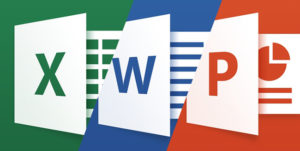 Hasta ahora, todo había sido gestión de correos, calendario, tareas, etc. Pero a la hora de generar documentos de proyectos, básicamente necesito suplir tres aspectos: un procesador de textos, una hoja de cálculo y un editor de presentaciones. Quizás sea por el coste, y no solo en términos económicos, que implicar pasar de un sistema aprendido a otro o porque exista un sistema generalmente aceptado, pero en este caso, la oferta de Google ni de cualquier otro competidor ha sido suficiente. El entorno de trabajo que más ase adecua a mis requisitos es sin lugar a dudas el archiconocido Microsoft Office.
Hasta ahora, todo había sido gestión de correos, calendario, tareas, etc. Pero a la hora de generar documentos de proyectos, básicamente necesito suplir tres aspectos: un procesador de textos, una hoja de cálculo y un editor de presentaciones. Quizás sea por el coste, y no solo en términos económicos, que implicar pasar de un sistema aprendido a otro o porque exista un sistema generalmente aceptado, pero en este caso, la oferta de Google ni de cualquier otro competidor ha sido suficiente. El entorno de trabajo que más ase adecua a mis requisitos es sin lugar a dudas el archiconocido Microsoft Office.
Word, Powerpoint y Excel son mis herramientas de uso diario. Es cierto que existen otras aplicaciones, muchas de ellas incluso online, pero no he probada ninguna que pueda superar a estar tres; ni individualmente ni en conjunto. Google tiene sus aplicaciones de Google Docs, con hojas de cálculo y procesador de texto, pero su usabilidad y la potencia de sus funciones no es tan elevada. También se podría utilizar el Adobe Designer para las presentaciones -como me hizo ver un amigo-, pero el punto de extra de profesionalidad y diseño que aplicaría no compensaría la cantidad de tiempo que tendría que aprender a utilizar la herramienta de Adobe -switching costs-; además de que no contaría con la perfecta integración de las tres soluciones de Microsoft Office.
Noticias y blogs
 Una vez un profesor dijo una frase que se me quedó marcada: «Hay que estar tan bien formado como informado». La idea es tremenda, ya que mucha gente piensa que una vez que termina su fase educativa -están formados-, ya lo saben todo y no no consideran conveniente estar al tanto de los avances en sus respectivas área o de lo que sucede a nivel sectorial, nacional o geopolítico -estar informado-. Considero que este segundo punto es tan importante o más que el primero, ya que es lo que te hace destacar sobre el resto en el momento de interrelacionarse con un superior, un cliente o simplemente, cualquier persona. Es decir, hace que puedas crear impacto.
Una vez un profesor dijo una frase que se me quedó marcada: «Hay que estar tan bien formado como informado». La idea es tremenda, ya que mucha gente piensa que una vez que termina su fase educativa -están formados-, ya lo saben todo y no no consideran conveniente estar al tanto de los avances en sus respectivas área o de lo que sucede a nivel sectorial, nacional o geopolítico -estar informado-. Considero que este segundo punto es tan importante o más que el primero, ya que es lo que te hace destacar sobre el resto en el momento de interrelacionarse con un superior, un cliente o simplemente, cualquier persona. Es decir, hace que puedas crear impacto.
Muchas veces recibo correos, noticias o comentarios y en muchos casos se podría pasar sin decir absolutamente nada sin mayor consecuencia. No obstante, creo que es vital que cuando alguien se ha acordado de nosotros y nos ha hecho llegar algo, debemos responder y a ser posible con algo más que un simple «gracias». Pero tampoco hay que responder sin conocimiento de causa, sino aportando valor, y para ello, solo hay una manera de hacerlo, que es estar al tanto de lo que sucede en los que te afecta tanto profesional como personalmente.
Por ello, todo los días dedico una cantidad de tiempo importante a leer la prensa, tanto general como especializada y, por el segmento de mercado al que me dirijo ahora, la prensa local. Cada mañana, cuando me siento delante del ordenador, directamente abro 5 pestañas con toda la información que considero relevante saber desde el primer momento del día, a saber:
- 2 periódicos generalistas de España (estos ya recogen la información internacional más relevante y hay que tratar de tener el menor sesgo posible)
- 1 periódico económico de España
- 2 periódicos locales
- Flipboard: noticias mundial con los principales tema de interés
- Feedly: feed de artículos de blog con mayor relevancia
Quizás pueda parecer mucho pero es una rutina indispensable y, realmente, muchas noticias están duplicadas por lo que no se trata de leer 5 o 6 periódicos al día. Por cierto, no presto ninguna atención a cualquier noticia de sucesos. Básicamente lo que me pregunto antes de leer una noticia es: ¿esto va a tener algún impacto en el futuro o es algo circunstancial? En función de la respuesta, la atención que le preste a la noticia será mayor, menor o nula.
Resumen
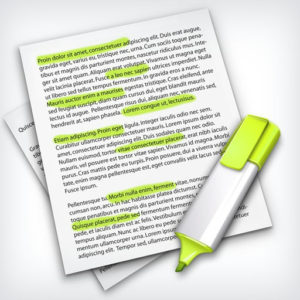 Después de este post tan largo, voy a tratar de resumirlo en unas pocas líneas:
Después de este post tan largo, voy a tratar de resumirlo en unas pocas líneas:
- En casi todos los aspectos -excepto las notas de Evernote-, Google ofrece una herramienta que me resulta la más fácil de adaptar e integrar
- He tenido que pasar de utilizar clientes locales -por ejemplo, Outlook- a clientes web
- Microsoft Office sigue siendo standard de mercado para ofimática
- Es tan importante estar formado como estar informado
Un saludo y espero que esta información sobre cómo utilizo los distintos programas disponibles y gestión de la información les haya sido de utilidad.
JP.


Comentarios